
Turinys:
- 1 žingsnis: Objetivo
- 2 žingsnis: „Materiales Y Códigos Necesarios“
- 3 žingsnis: „Grabar Y Pasar“vaizdo stebėjimo priemonė
- 4 žingsnis: Hallar Datos
- 5 veiksmas: atsisiųskite „Datos“
- 6 žingsnis: Organizatorius Datos Correctamente
- 7 žingsnis: „Iniciar Con Python“
- 8 veiksmas: „Python Y Tracker Unidos“
- 9 žingsnis: Finalización Para Hallar La Distancia Recorrida
- Autorius John Day [email protected].
- Public 2024-01-30 10:47.
- Paskutinį kartą keistas 2025-01-23 14:59.
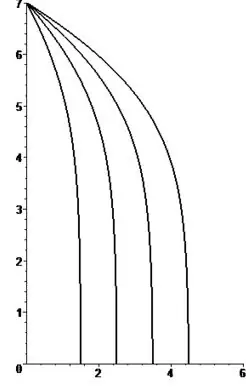
Čia yra programa, skirta tenerio lazeriui, kad būtų galima rasti nemokamą solo grabándolo, usando tracker y python.
1 žingsnis: Objetivo
En este Instructable lo que vamos a aprender es como hallar el desplazamiento de un objeto en caída free solo grabándolo, usando Tracker y Python.
2 žingsnis: „Materiales Y Códigos Necesarios“
Medžiagos:
Kompiuteris
Celular para grabar el desplazamiento del objeto al que se le quiere hallar.
Parsisiųsti internetinę programą programos.
Programos:
Programos, reikalingos Python 2.7.2 ir también Tracker.
Atsisiųskite „tracker“solo, kurio reikia, norėdami paspausti nuorodą ir „part OSE“aukščiausios klasės „Mac OS X“.
Atsisiųskite „python solo“būtinus brangius paspaudimus ir spustelėkite.
Librerai:
Las librería necesaria para instalar es matplot, la explicación para instalar esto esta acá,
3 žingsnis: „Grabar Y Pasar“vaizdo stebėjimo priemonė
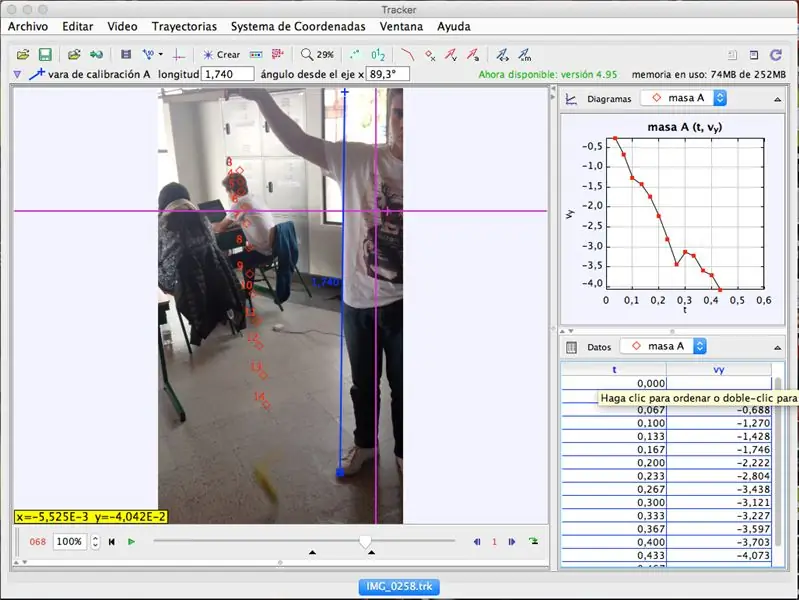
Con el dispositivo Electronico que decidan es necesario grabar el desplazamiento al que le quieren hacer el seguimiento y encontrar el valor.
-Despues de grabarla es importate que pasen el video a tracker y hayan tomado una medida de algún objeto que aparece en el video for poder calibrar correctamente el video. (En mi caso tomé mi estatura que es 1.74m, como se puede ver arriba donde puse la medida para la calibración)
-Es importante poner el eje de 'x' y 'y' para poder ubicar mejor el objeto y saber que si el resultado llega a ser negativo es porque esta en caída libre y esta abajo del eje x en positivo.
-Tenemos que poner una tabla que sea v contra y, ya que el objeto esta en caída libre y tenemos que saber como se desplaza verticalmente.
4 žingsnis: Hallar Datos

Es importante dejar en la parte de abajo una tabla con solo vy, como se ve en la imagen adjunta a este paso.
5 veiksmas: atsisiųskite „Datos“
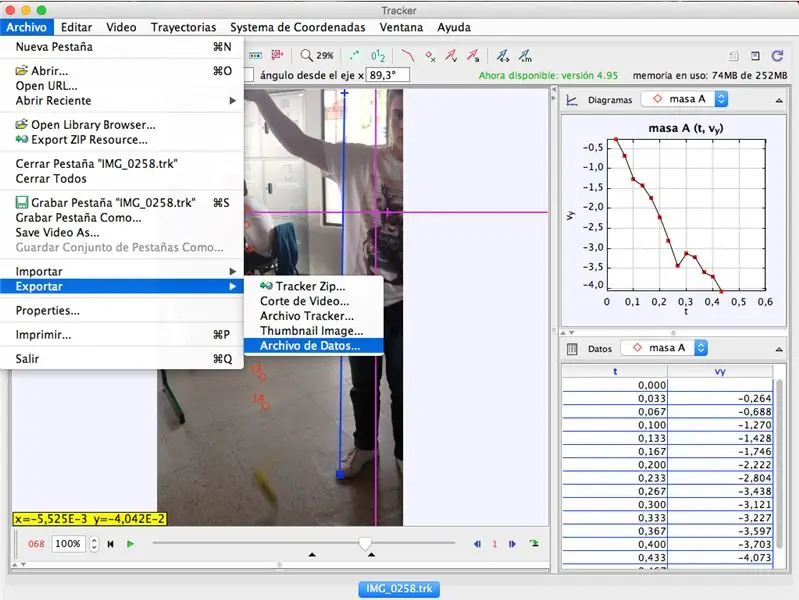
Įeikite į archyvą, eksportuodami į eksportą ir išlaisvindami duomenis, gaukite svarbų duomenų saugumą.
Es decir, pueden ponerle el nombre queranie siempre y cuando termine en.txt.
6 žingsnis: Organizatorius Datos Correctamente
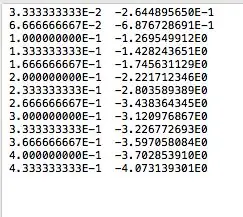
En este paso tendrán que editar los datos que sacaron de tracker para poder usarlos en python.
Tendrán que borrar datos abajo y arriba de forma de que queden emparejados y además queden pegados en la parte superior del documento.
Además de esto, es imperativo que cambien todas las comas del documento por un punto.
El ejemplo de como se debería ver, obviamente con los datos que yo use está adjuntada en la photo, lo único que debería cambiar serian los datos que están usando ustedes.
7 žingsnis: „Iniciar Con Python“
En este momento dejaremos a un lado los datos que hemos sacado de tracker y nos vamos a enfocar en python.
Esminė programa, skirta bendrauti su šia programa:
importuoti numpy kaip np
importuoti matplotlib.pyplot kaip plt
Estos dos pedazos de código harán que las librerías necesarias para la gráfica y el valor se importen.
8 veiksmas: „Python Y Tracker Unidos“
Después de esa parte del código es necesario que el program que están comenzando a hacer este guardo en la misma carpeta en la que guardaron los datos.txt
Y sigan con el código haciendo esto:
duomenys = np.loadtxt ("Pt.txt") y = duomenys [: 1000, 0] x = duomenys [: 1000, 1]
Išskirtinio kodo kauliukai „Pt.txt“yra žinomi kaip nombre „Pt.txt“, kuriuose pateikiami dokumentai, kuriuos galima rasti tik po to, kai jie yra stebimi.
Con esta parte que hemos hecho ya podemos hacer la gráfica de la trayectoria de los datos que tomamos con tracker.
9 žingsnis: Finalización Para Hallar La Distancia Recorrida
Ya después de haber revisado si el program esta funcionando con la gráfica, vamos a completar el código con la parte que nos va a decir la distancia que recorre el objeto del video que grabamos.
A =
v diapazone (len (x) -1):
x1 = x [v] y1 = y [v] x2 = x [v+1] y2 = y [v+1] A2 = (x2-x1)*(y1+y2)/2 A. pridėti (A2)
spausdinti („El recorrido del objeto es“)
spausdinti (suma (A))
plt.xlabel ("t")
plt.ylabel ("Vy")
plt.plot (y, x, "r-")
plt.fill_between (y, x)
plt.show ()
Después de esta parte y de haber corrido el program, el program nos va a botar un data que va a ser la distancia que recorrió el objeto en metros, ya que la calibrada en tracker es en metros.
Esto quiere decir que si nos kauliukai -0,59 signa que el objeto se movió en caída nemokamai 59 cm.
Rekomenduojamas:
„Guitar Looper Fade Out“ir „Tremolo“nemokamai!: 5 žingsniai (su nuotraukomis)

„Guitar Looper Fade Out“ir „Tremolo“… nemokamai! dirbdami kartu! Praktiškai kol žaidėte, jūsų
Kaip atgauti muziką iš „iPod“.. NEMOKAMAI!: 7 žingsniai

Kaip atgauti muziką iš „iPod“.. NEMOKAMAI!: Iš esmės „iPod“neleidžia jums iš naujo importuoti muzikos iš jos, jie leidžia tik ją ištrinti. Pavyzdžiui, jei norite įdėti savo mėgstamas dainas „iPod“, bet tada netyčia ištrinkite juos visus iš savo kompiuterio. Taigi tu sėdėjai ten blogai
Como Hallar El Recorrido De Un Objeto ir El Área Bajo La Curva En Python: 7 žingsniai

Como Hallar El Recorrido De Un Objeto Y El Área Bajo La Curva En Python: Este programa gr á fica la curva que existe entre la relaci ó n velocidad contra tiempo en el movimiento de un objeto. Adem á s programa programa apskaičiuoti el recorrido que hizo este objeto al encontrar el á rea debajo de la curva que
Kaip nemokamai gauti „Siri“bet kuriame „iPad“!: 7 žingsniai

Kaip nemokamai gauti „Siri“bet kuriame „iPad“!: Ar visada matote tas „Siri“reklamas ir manote, kad norėčiau tai gauti, bet nemokėčiau didelės kainos už „iPhone 4s“. Na dabar tu gali! Tai žingsnis po žingsnio, kaip gauti „Siri“bet kuriame „iOS“5.1.1x „iPad“! Šis nurodymas yra ne tik lengvas
Desplazamiento De Un Objeto Mediante El Calculo De Área En Python: 8 žingsniai (su nuotraukomis)

De Un Objeto mediante El Calculo De Área En Python: Išskaičiuotas skaičiavimas el. Paštu, teniendo en cuenta los principios de la f í Sica, es posible encontrar el á rea de su movimiento en una gr á fica de velocidad . Nuodėmės embargas, el calculo de esta á rea n
